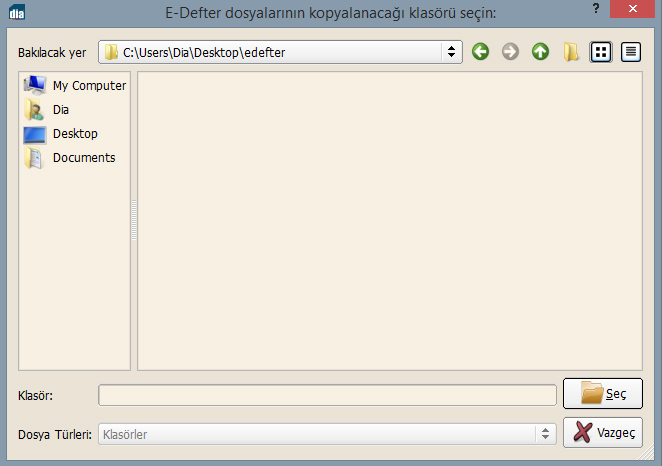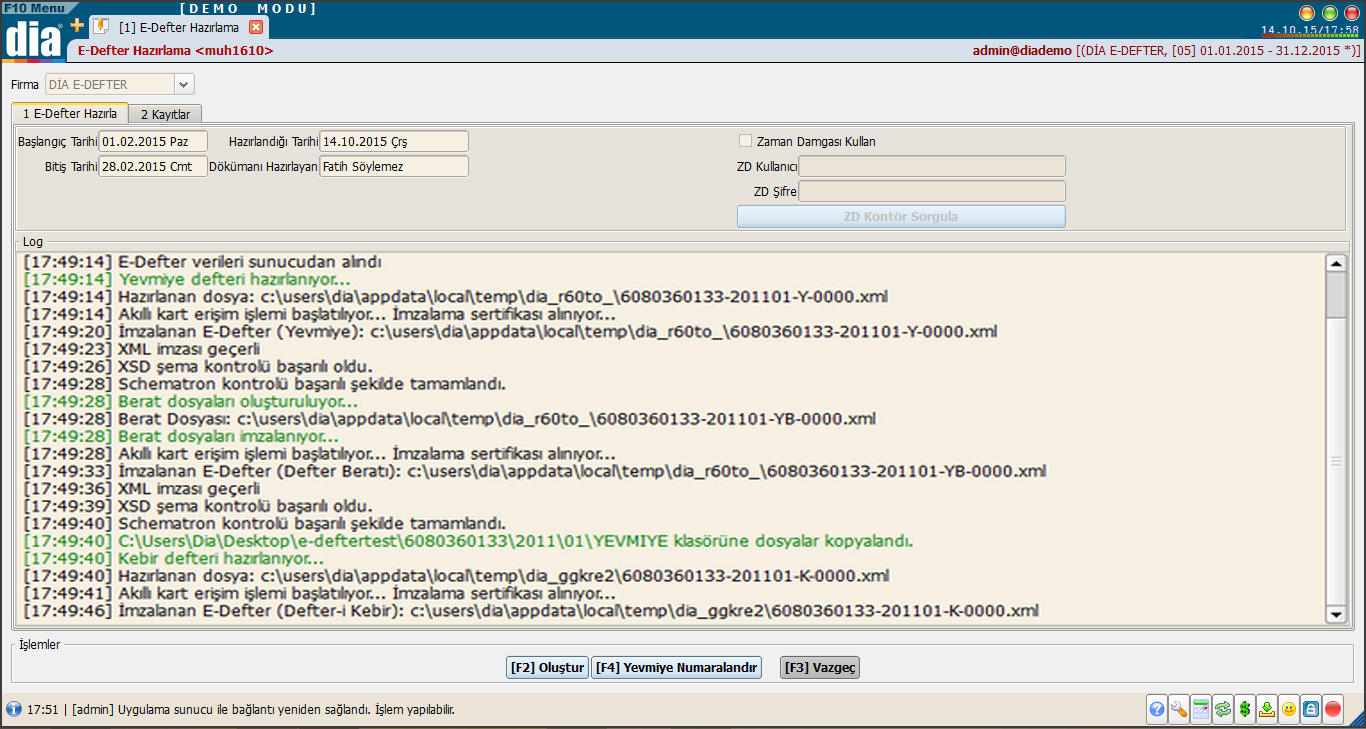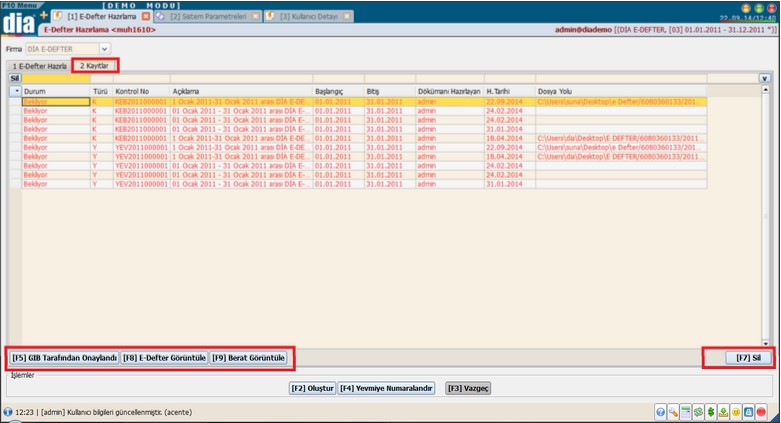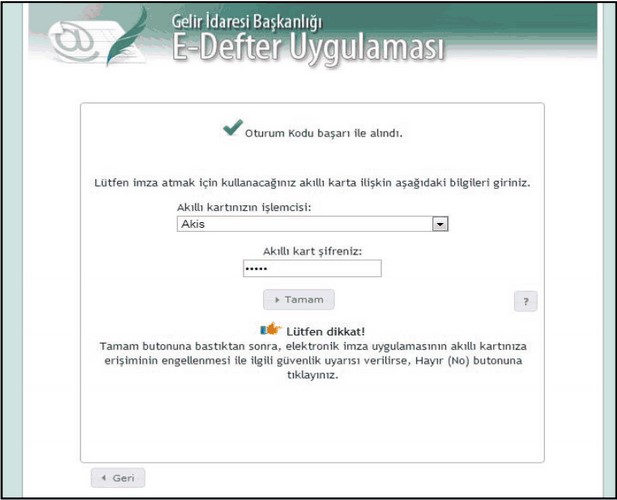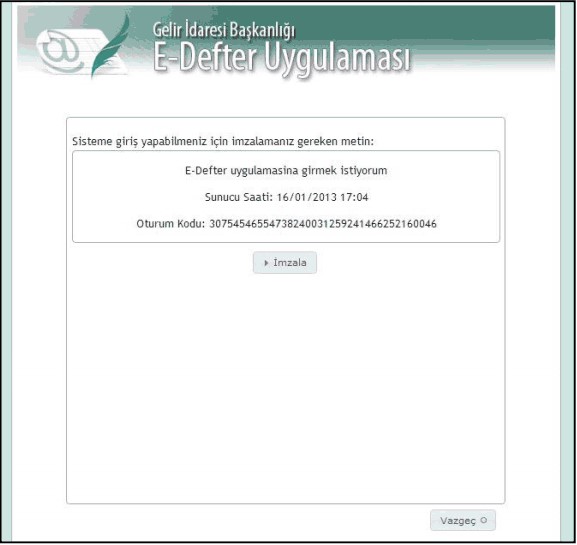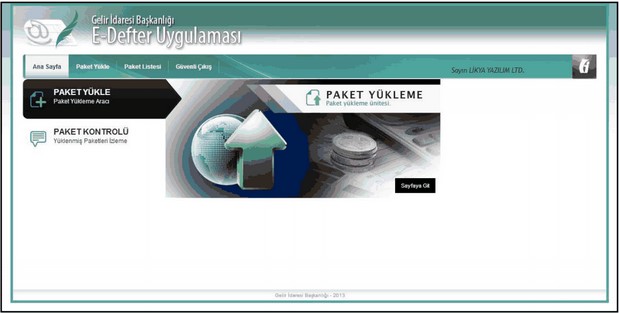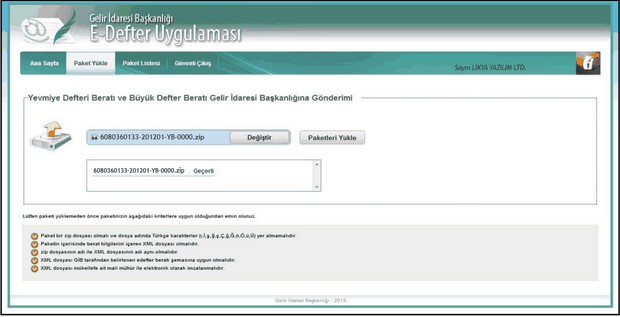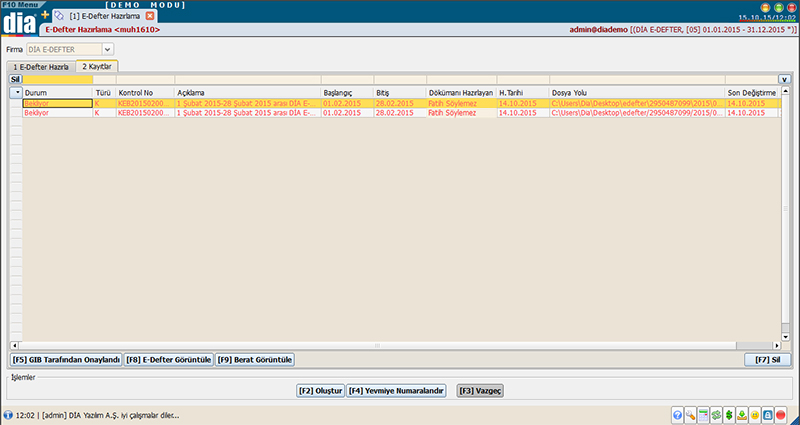GİB Tarafından Yapılacaklar
www.edefter.gov.tr adresinden başvuru işlemlerinin yapılması gerekmektedir. Tebliğ kapsamında elektronik defter oluşturmak, kaydetmek, muhafaza ve ibraz etmek isteyen mükelleflerin www.edefter.gov.tr İnternet adresinde yayımlanan başvuru kılavuzuna uygun olarak başvuruda bulunması gerekmektedir. Başkanlık veya Genel Müdürlük, gerek görmesi halinde www.edefter.gov.tr internet adresinde yayımlanan kılavuzlara ilave olarak teknik bilgi ve belge talebinde bulunabilirler.
Bu dokümanda verilen bilgiler sadece bilgilendirme amaçlıdır. Firmaların bu bilgileri mali müşavirleri ile doğrulamaları zorunludur. Mevzuatta yapılacak değişiklikler nedenli dokümanda yer alan yanlış bilgilerden DİA Yazılım A.Ş. sorumlu tutulamaz.
E-Defter Gönderim Süreleri
- Gerçek kişiler elektronik defterlerini, ilgili olduğu ayı takip eden üçüncü ayın son gününe kadar kendilerine ait güvenli elektronik imza veya mali mühür ile imzalar.
- Tüzel kişiler elektronik defterlerini, ilgili olduğu ayı takip eden üçüncü ayın son gününe kadar (Hesap döneminin son ayına ait defterler kurumlar vergisi beyannamesinin verildiği ayın son gününe kadar) kendilerine ait mali mühür ile onaylar.
- Aylık dönem, sadece onaya sunulan ayın defter kayıtlarını ifade etmekte olup, önceki aylara ait kayıtları içermez. Hesap dönemi veya takvim yılı içerisinde de elektronik defter tutmaya başlanabilir. Ancak hesap dönemi veya takvim yılı içerisinde elektronik defter tutmaya başlayanlar, başladıkları tarihi izleyen bir aylık süre içerisinde eski defterlerine kapanış tasdiki yaptıracaklardır.
Muhafaza ve İbraz Yükümlülüğü
Muhafaza ve ibraz yükümlülüğü, elektronik defterlerin ve beratların doğruluğuna, bütünlüğüne ve değişmezliğine ilişkin olan (elektronik imza ve mali mühür değerleri dahil) her türlü elektronik kayıt ve veri ile doğrulama ve görüntüleme araçlarının tümünü
kapsamakta olup, elektronik defterlere istenildiğinde kolaylıkla erişebilmeyi, anlaşılabilir ve eksiksiz bir biçimde görüntüleyebilmeyi ve okunabilir kağıt baskılarını üretebilmeyi sağlayacak biçimde yerine getirilmelidir.
Dia Tarafından Yapılacaklar
- e-Defter e-Devlet entegrasyon lisansına sahip olması gerekmektedir.
- Mahsup fişleri her belge için tek tek oluşturulması gerekmektedir.
Mahsup Fiş Girişlerinde Dikkat Edilmesi Gereken Hususlar:
- Belge No yok ise işlem Belge Tarihi boş olmalıdır.
- Satır Açıklamaları mutlaka girilmelidir.
- Belge No ve İşlem Tarihi var ise Belge Türü seçilmelidir.
- Bilgisayarda masa üstüne boş “e-Defter” klasörü oluşturulur.
- Dia içerisinden e-defter Hazırlama (muh1610) ekranına giriş yapılır.
- Defterin gönderileceği başlangıç, bitiş ve hazırlandığı tarihleri yazıldıktan sonra Yevmiye Numaralandırma işlemi yapılmadıysa [F4 Yevmiye Numaralandır] butonu ile işlem yapılır. Bu işlem bitince [F2 Oluştur] butonuna basılacaktır.

- [F2 Oluştur] tuşuna basılınca sistem akıllı kartla bağlantı kurar ve pin kodunu sorar.

Pin kodu doğru bir şekilde girildikten sonra oluşturulan e-Defter ve berat dosyalarının kaydedileceği dizin seçilir.
Dizin seçim işleminden sonra e-Defter hazırlanmak üzere sunucuya istek gönderilir. Sunucu e-Defteri hazırlar. Oluşturulan e-Defter XML dosyası imzalandıktan sonra, XSD ve Schematron kontrollerinden geçirilir. Bu adımda yapılan kontroller aşağıdaki şekilde kullanıcıya gösterilir:
Berat ve e-Defter XML oluşturma işlemi bittikten sonra sistem kullanıcıya oluşturulan dosyaların kayıt yeri ve yasal saklama yükümlülükleri hakkında bilgilendirici mesaj verir.

Bu adım sonunda kullanıcının belirlediği dizin altına Vergi NumarasıYıl\Ay şeklinde bir dizin açılır. Daha sonra YEVMİYE adında bir klasör daha açılır ve yevmiye ile ilgili e-Defter dosyası aşağıdaki formata göre isimlendirilerek yazılır:
- Yevmiye defteri ise ve tek parçalı ise: 1234567890-201101-Y-0000.xml
- Yevmiye defteri ise ve çok parçalı ise: 1234567890-201101-Y-0001.xml, 1234567890-201101-Y-0002.xml
Yine aynı şekilde KEBİR adında bir klasör daha açılır ve kebir ile ilgili e-Defter dosyası aşağıdaki formata göre isimlendirilerek yazılır:
- Büyük defter ve tek parçalı ise: 1234567890-201101-K-0000.xml
- Büyük defter ve çok parçalı ise: 1234567890-201101-K-0001.xml, 1234567890-201101-K-0002.xml şeklinde olur.
Burada 1234567890 yerine kurumsal kullanıcılar için Vergi Kimlik Numarası, bireysel kullanıcılar için ise T.C. Kimlik Numarası gelir. 201101 yerine ise defterin hazırlandığı yıl ve ay bilgisi gelmektedir. Daha sonraki alana, yevmiye defteri için Y, büyük defter için K gelmektedir.
Dosya isminin son kısmı ise tek parçadan oluşan defterler için 0000 olmaktadır. Eğer defter büyük boyutu nedeniyle birden fazla parçaya ayrılacak ise o zaman bu numaralar 0001 ile başlayarak ardışık olarak devam eder.
*Defter oluşturma işlemi tamamlandıktan sonra ekranda ki Kayıtlar ekranına geçiş yapılır. Oluşturulan defterlerin kontrol edilmesi için [F8 E-Defter Görüntüle] butonuna basarak defter kontrolü [F9 Berat Kontrolü] butonuna basarak da bilgi kontrolü yapılacaktır.
*Dosya gönderime başlamadan önce kayıtlar kısmı kontrol edilmelidir. Her deneme sonrasında dosya oluşturduğu için hatalı dosyalar silinmeli kayıtlar ekranında son hatasız yapılan işlem kalmalıdır.
GİB onaylı beratların portal’e yüklenme adımları
Öncelikle hazırlanan berat dosyası istenilen formatta paketlenmektedir. Sonrasında Gelir İdaresi Başkanlığı adresi herhangi bir tarayıcı vasıtasıyla açılır.
“İmzala” tuşuna basılarak sisteme girilir.
Sisteme başarılı bir şekilde giriş yaptıktan sonra ana ekran karşımıza gelecektir. Buradan “Paket Yükle” denilerek yükleme ekranı açılır.
Defter beratlarının GİB tarafından onaylanmasından sonra Dia’da yapılacak işlemler
GİB’den onaylı berat dosyaları indirilir ve gönderilen berat dosyasıyla aynı klasöre kaydedilir. Daha sonra Dia’da E-Defter Hazırlama ekranında kayıtlar sekmesi açılır. Burada hazırlanan tüm e-Defter dosyalarına ait log bilgisi kaydedilmektedir.
Bu ekranda henüz onaylanmamış beratlar “Bekliyor” durumunda kırmızı renkte gösterilir. [F5 GİB Tarafından Onaylandı] tuşu tıklanarak seçili e-Defterlerin onaylanma işlemi gerçekleştirilebilir. Bu durumda sistem GİB tarafından onaylanmış berat dosyalarının, önceden hazırlanmış berat dosyalarının bulunduğu klasörde arayacaktır. Eğer bu dosya yoksa, kullanıcı dosyanın olması gerektiği konusunda uyarılır:
Bu kontrolün yanı sıra, GİB onaylı zip dosyası açılacak, schematron kontrolünden geçirilecek ve tüm bu adımlar sorunsuz olarak tamamlanırsa, defter ya da defterler “Onaylandı” konumuna geçirilecektir.
Sonraki dönemler için e-Defter oluşturulmasına ancak mevcut aydaki e-Defterler onaylandıktan sonra izin verilmektedir. Onaylanan e-Defter döneminde hiçbir muhasebe fişinin değiştirilmesine ve silinmesine izin verilmez, yeni fiş kaydı engellenir.
[F8 E-Defter Görüntüle] butonuna tıklanarak seçili e-Defter görüntülenmektedir.
[F9 Berat Görüntüle] tıklanarak seçili e-Deftere ait berat dosyası görüntülenebilmektedir.
[F7 Sil] butonuna tıklanarak bekliyor durumundaki e-Defter logları silinebilir.Onaylananlar kesinlikle silinmez.